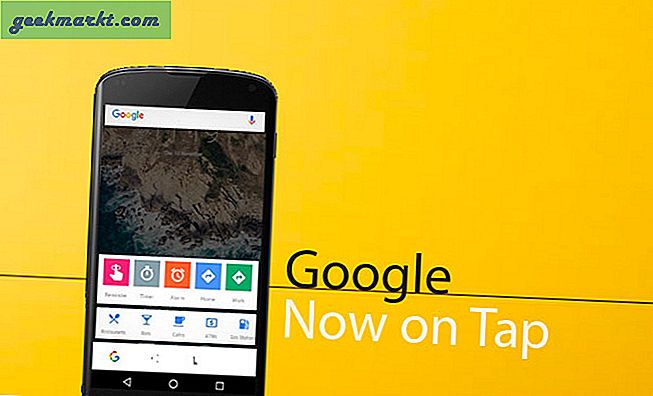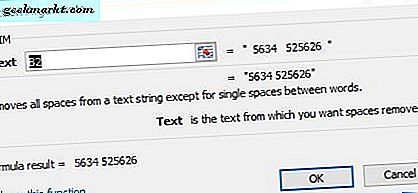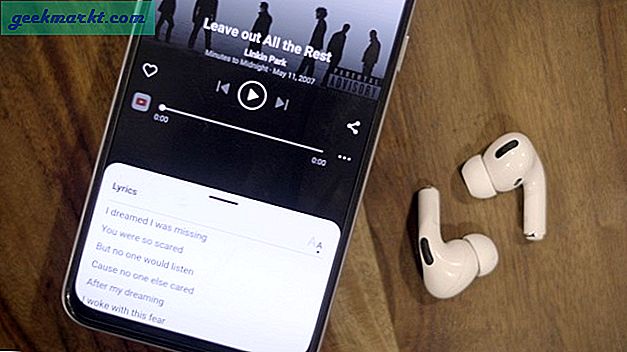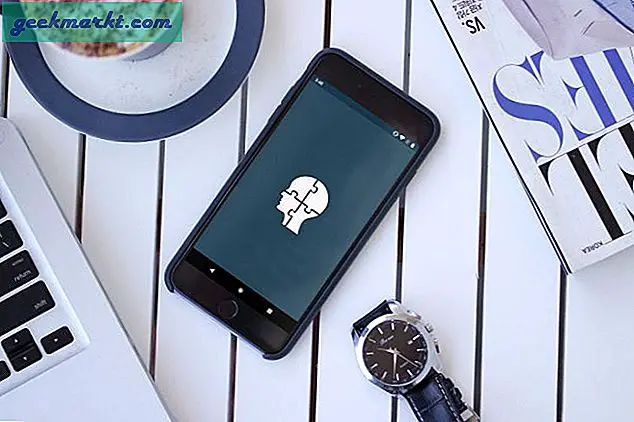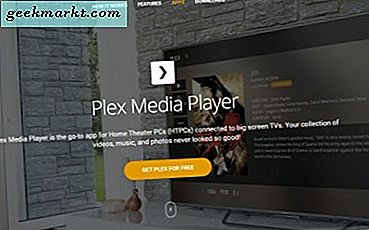Ihr persönlicher Butler ist Ihnen nicht ganz treu, sie haben die Angewohnheit, zu klatschen. Diese Assistenten (Google-Assistent Alexaund Siri) erleichtern uns das Leben, indem wir langweilige Aufgaben für uns erledigen, z. B. Erinnerungen einrichten, die Bedeutung eines Wortes nachschlagen oder sogar das Licht einschalten Aber kommen Sie mit Kosten und diese Kosten sind Sie. Ihre Audiobefehle werden aufgezeichnet und zur „Verarbeitung“ an entfernte Server gesendet. Für einige Benutzer ist dies ein wichtiges Datenschutzproblem. Aus diesem Grund bieten Google, Amazon und Apple jetzt die Möglichkeit, Ihre Konversationen mit den Assistenten von ihren Servern zu löschen. Schauen wir uns an, wie.
Wann immer Sie Ihren Assistenten bitten, etwas für Sie zu tun, zeichnet er im Grunde Ihre Stimme auf und sendet sie (sowohl das Audio als auch die Transkripte) an deren Server, um die Wörter zu verstehen, die Sie gerade gesagt haben. Idealerweise sollten Ihre Sprachaufzeichnungen nach Ausführung des Befehls gelöscht werden, aber Google, Amazon und Apple behalten eine Kopie auf ihrem Server, um ihre Dienste zu verbessern. Sie können diese Vorgehensweise jedoch deaktivieren, indem Sie die folgenden Schritte ausführen.
1. Löschen Sie Sprachaufnahmen von Siri
Im Gegensatz zu Amazon und Google bot Apple seinen Nutzern keine Option zum Löschen ihrer Sprachaufzeichnungen an, bis der Guardian die Geschichte über Siri-Auftragnehmer, die vertrauliche Informationen abhörten, veröffentlichte. Zum Glück können Sie in ihrem neuesten iOS-Update (13.2) Ihre vorhandenen Aufzeichnungen löschen und den Bewertungsdienst deaktivieren.
Ziehen Sie Ihr iPhone heraus und stellen Sie sicher, dass es ist auf die neueste iOS-Version aktualisiert (13.2 und höher). Ist dies nicht der Fall, können Sie zu navigieren Allgemein> Software-Update um die Software zu aktualisieren.
Navigieren Sie nach der Aktualisierung des iPhone zu Einstellungen> Siri & Suche> Tippen Sie auf Siri & Wörterbuchverlauf> Siri & Wörterbuchverlauf löschen.
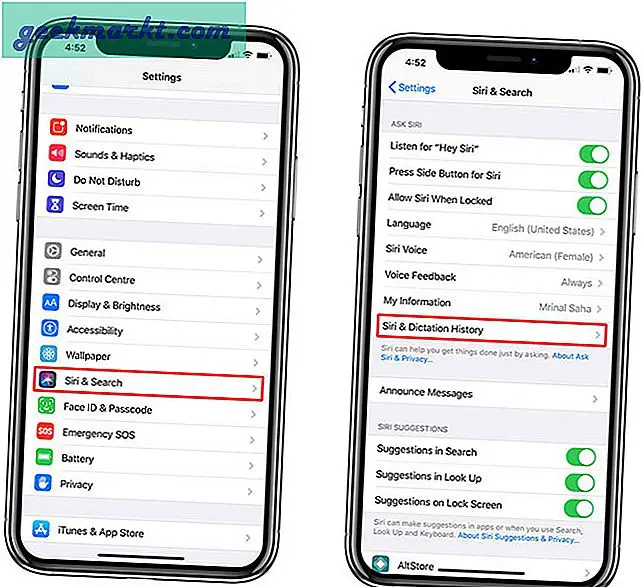
Sie erhalten die Meldung "Ihre Anfrage wurde empfangen: Der Verlauf wird gelöscht". Das Löschen der Aufzeichnungen von den Apple Servern würde einige Zeit dauern. Apple sagt Ihnen nicht, wann die Aufnahmen gelöscht werden, wir müssen nur das Wort von Apple nehmen.
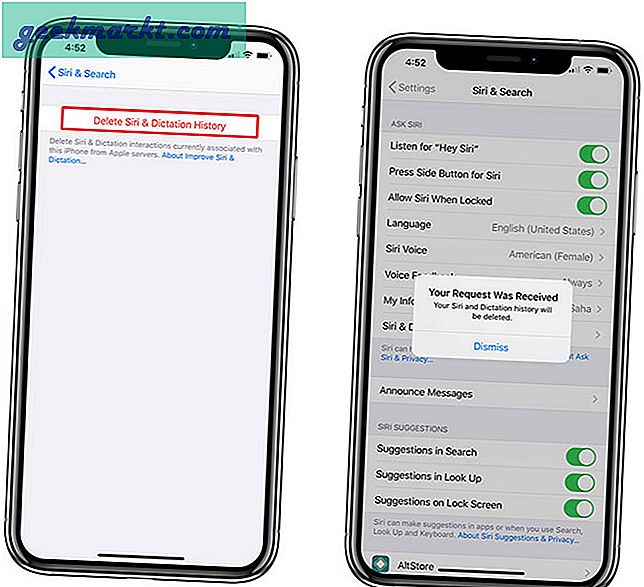
Dieser Schritt löscht nur die vergangenen Aufzeichnungen und Siri zeichnet weiterhin zukünftige Gespräche auf. Es gibt keine Möglichkeit, die Aufnahmen zu stoppen, es sei denn, Sie deaktivieren Siri, aber Sie können aufhören, Teil des Programms "Siri verbessern" zu sein, in dem Auftragnehmer Ihre Aufnahmen anhören. Um das Programm zu deaktivieren, Gehen Sie zu Einstellungen> Datenschutz> Analysen und Verbesserungen> um Siri & Diktat verbessern zu aktivieren.
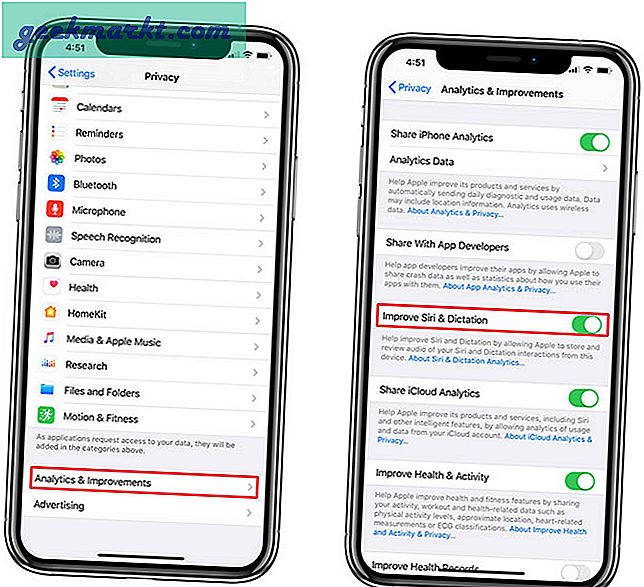
2. Löschen Sie Sprachaufzeichnungen aus Google Assistant
Google bietet diese Funktion seit einiger Zeit an, hat sie jedoch nie beworben, da Sie wissen, wer keine kostenlosen Daten mag. Auf jeden Fall können Sie alle Konversationen, die Sie mit Google Assistant oder Google Home geführt haben, problemlos über einen Webbrowser oder Ihr Telefon löschen. In diesem Artikel werde ich Ihnen zeigen, wie Sie Ihre Konversationen mit Google Assistant auf Mobilgeräten löschen. Die Schritte sind jedoch auch für Mobilgeräte gleich.
Schnapp dir dein Handy undGeben Sie die URL ein myactivity.google.com in Ihrem Webbrowser. Sie müssten sich mit demselben Google-Konto anmelden, das mit Ihrem Google-Assistenten verknüpft ist. Nach dem Einloggen,Tippen Sie auf das Hamburger-Menü Symbol in der oberen linken Ecke, um die Liste der Optionen anzuzeigen.Tippen Sie auf "Aktivitätssteuerung". um eine neue Seite zu enthüllen.
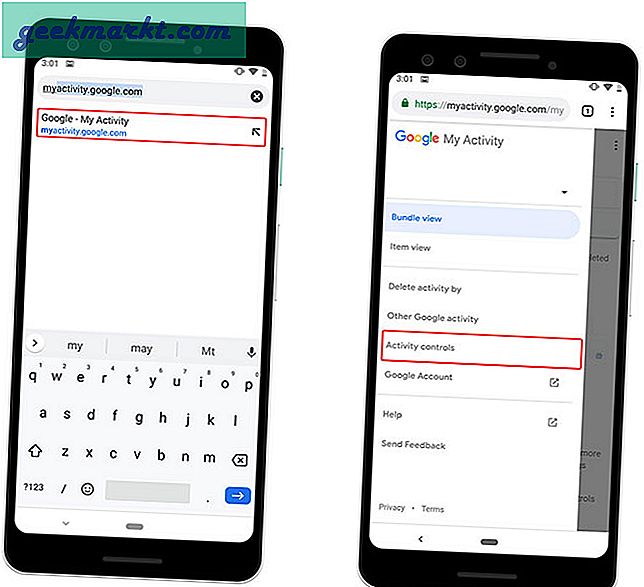
Muss lesen:10 Tipps und Tricks von Google Assistant zum Ersetzen von Apps
Scrollen Sie auf der Seite Aktivitätssteuerung nach unten zu Sprach- und Audioaktivität.Tippen Sie auf die Schaltfläche Aktivität verwalten um die Einstellungsseite zu laden. Hier können Sie alle Sprachbefehle löschen, die Sie jemals an Google Assistant gesendet haben. Um die Sprachaufnahmen zu löschen,Tippen Sie auf die Optionsschaltfläche wie im Bild unten gezeigt undWählen Sie "Aktivität löschen durch"..
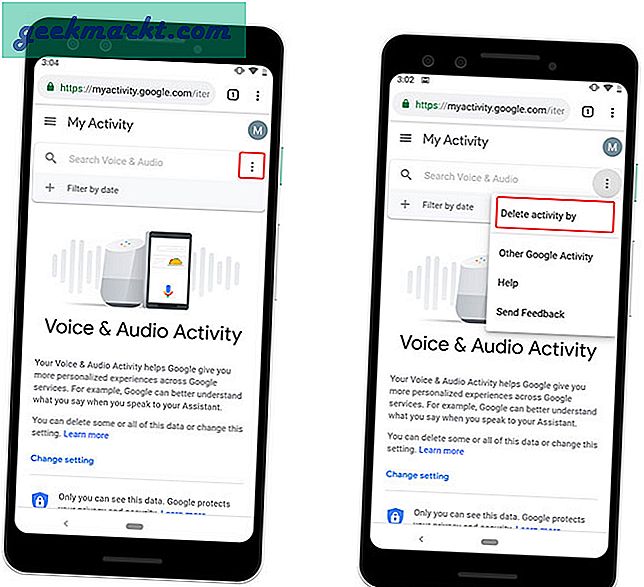
Sie haben einige Möglichkeiten, die Daten nach Datum zu löschen. Sie können einen Zeitrahmen nach Ihrer Wahl oder wählenTippen Sie auf "Alle Zeiten". um alle Aufzeichnungen zu löschen, die Google jemals auf seinen Servern gespeichert hat.Tippen Sie auf "Löschen". nach Auswahl der Option.
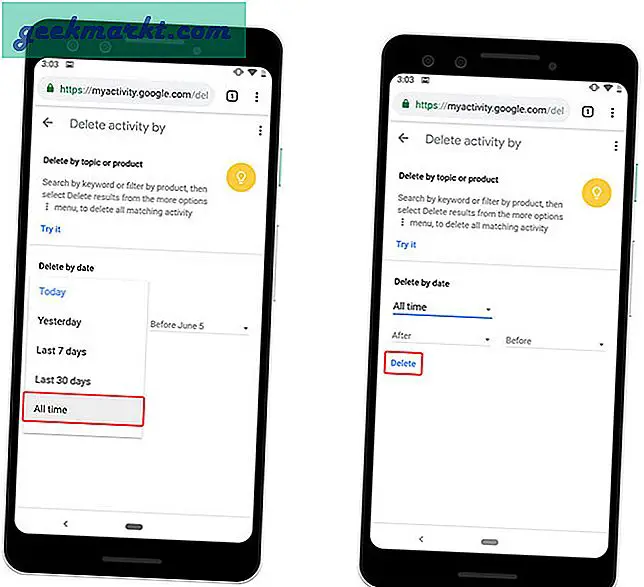
Jetzt handelt Google, bevor Sie die Aufzeichnungen löschen können, indem Sie gefragt werden, wie Aufzeichnungen das Erlebnis verbessern. Tippen Sie auf "OK" und es wird eine weitere Eingabeaufforderung angezeigt, die Sie darüber informiert, dass der Vorgang irreversibel ist. Tippen Sie auf "Löschen", um die Aufzeichnungen dauerhaft vom Server zu löschen.
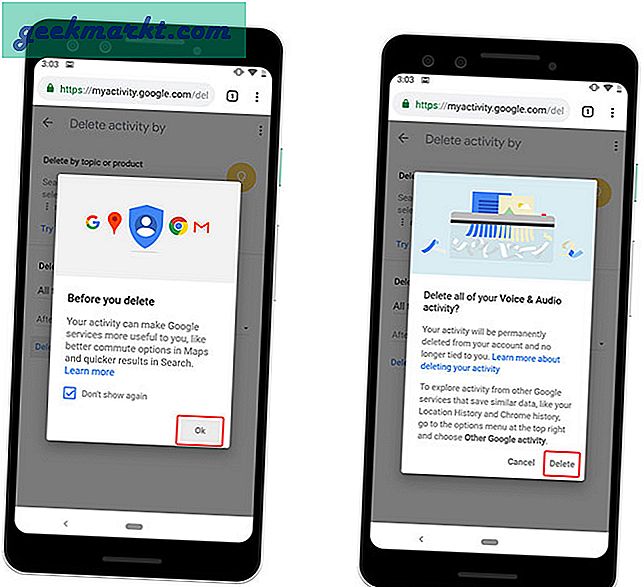
Nachdem Sie alle Aufnahmen gelöscht haben, fühlen Sie sich möglicherweise erleichtert, aber warten Sie, es gibt noch mehr. Google Assistant zeichnet weiterhin Ihre zukünftigen Konversationen mit dem Assistenten auf. Wenn Sie also die Dinge privat halten möchten, müssen Sie diese Funktion deaktivieren.
Zum Glück können Sie mit Google die Aufnahmefunktion vollständig ausschalten. Dies ist großartig, da es Ihnen zeigt, wie wichtig es ist, die Privatsphäre zu schützen. Sie können dies tun, indem Sie die Sprach- und Aktivitätssteuerung deaktivieren. Tippen Sie auf "Einstellungen ändern". Klicken Sie dann unter Voice & Activity auf die SchaltflächeSchieben Sie den Schalter "Voice & Audio Activity" auf "Off".
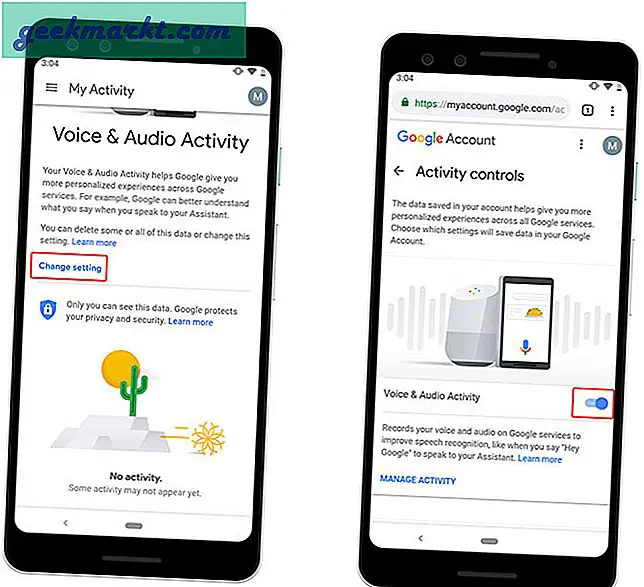
Es würde Ihnen erneut eine Aufforderung anzeigen, dass das Deaktivieren der Funktion den Dienst beeinträchtigen kann. Dies ist jedoch der Preis für den Datenschutz im Jahr 2019.
Lesen Sie auch: Beste private Suchmaschinen, die Sie nicht wie Google verfolgen
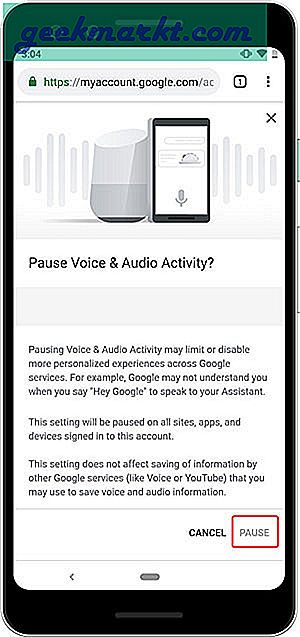
3. Löschen Sie Sprachaufnahmen von Alexa
Mit Amazon und Google können Sie Ihre Konversationen mit ihren virtuellen Assistenten löschen. Im Gegensatz zu Google können Sie bei Amazon Audioaufnahmen jedoch nicht anhalten.
Um diese Funktion zu aktivieren, müssten Sie über den Webbrowser zu Ihrem Amazon-Konto wechseln. Die Schritte sind für Desktop und Mobile ähnlich, sodass Sie nach diesen Schritten keine Probleme haben.Gehen Sie mit Ihrem Webbrowser zu Amazon.com und Melden Sie sich mit Ihren Amazon-Anmeldeinformationen an. Tippen Sie oben auf Ihr Profilsymbol, direkt neben dem Warenkorbsymbol. Es wird eine Liste mit Optionen geöffnet.Wählen Sie "Inhalt und Geräte". unter Konto und Einstellungen.
Lesen:Top 5 Amazon Price Tracker Tools
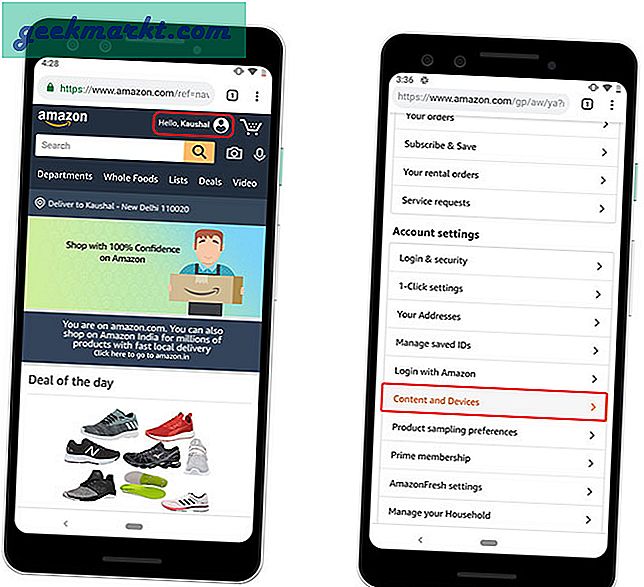
Suchen Sie nach "Alexa Privacy". unter Verwalten Sie Ihre Inhalte und Geräte. Es würde ein paar Optionen auf die Seite laden,Wählen Sie "Sprachverlauf überprüfen". fortfahren.
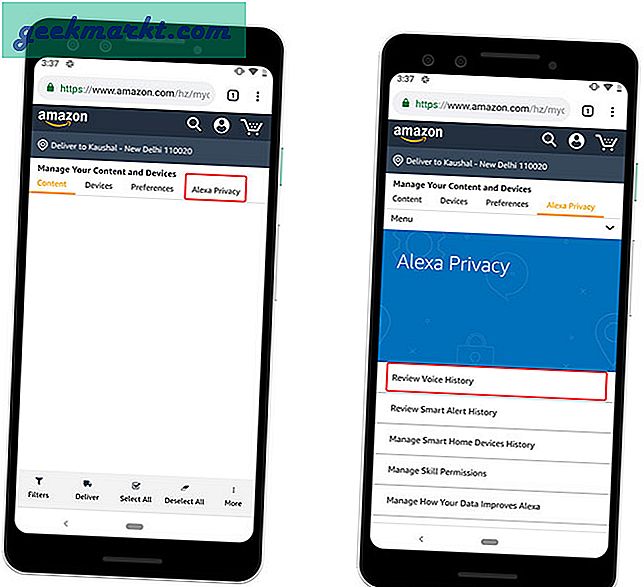
Auf der Seite "Sprachverlauf überprüfen" wird angezeigt‘Löschen per Spracheingabe aktivieren’. Schieben Sie den Toggle und schalten Sie diese Funktion ein. Es wird eine Warnung angezeigt, dass durch Aktivieren dieser Funktion jeder Ihre Sprachaufzeichnungen nur per Sprachbefehl löschen kann. Tippen Sie auf "Aktivieren", um die Funktion zu aktivieren.
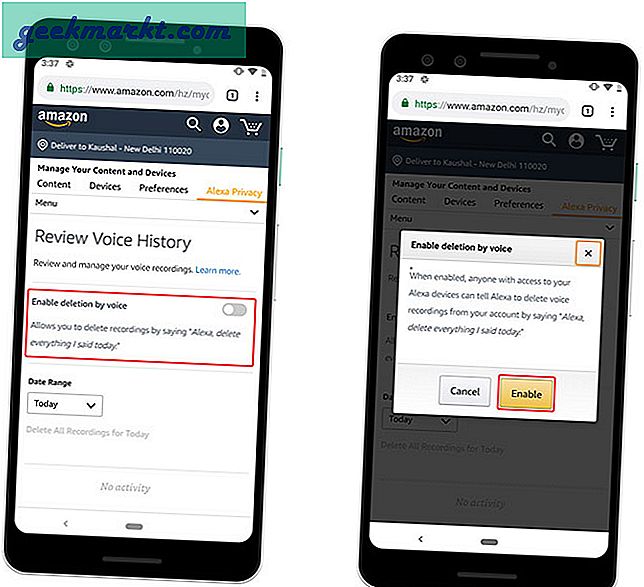
Jetzt können Sie Alexa einfach bitten, die Aufzeichnungen von den Amazon-Servern zu löschen. Es ist vergleichsweise besser, da Google diese Funktion noch nicht hat. Andererseits kann Google die Aufzeichnung dauerhaft aktivieren.
Um Ihre Aufnahmen per Spracheingabe zu löschen, sagen Sie einfach den folgenden Satz und es würde alle Sprachaufzeichnungen dieses Tages von den Servern löschen.
Alexa, lösche alles, was ich heute gesagt habe.
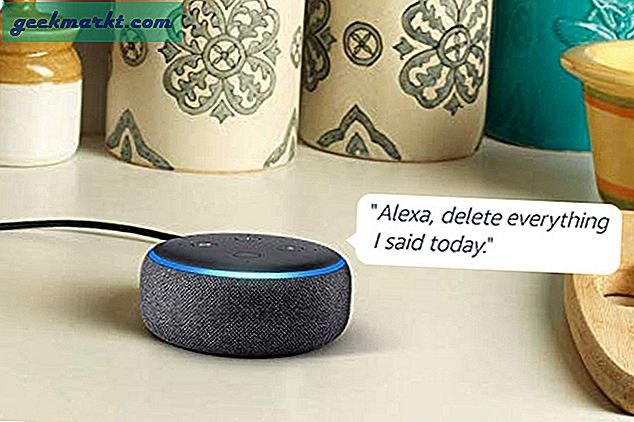
Wenn Sie alle Sprachaufnahmen löschen möchten, einfachWählen Sie "Alle Historie". als Datumsbereich unter der Umschaltoption undTippen Sie auf "Alle Aufzeichnungen für den gesamten Verlauf löschen". Taste. Es wird eine Eingabeaufforderung mit einer Warnung angezeigt. Tippen Sie auf "Ja".
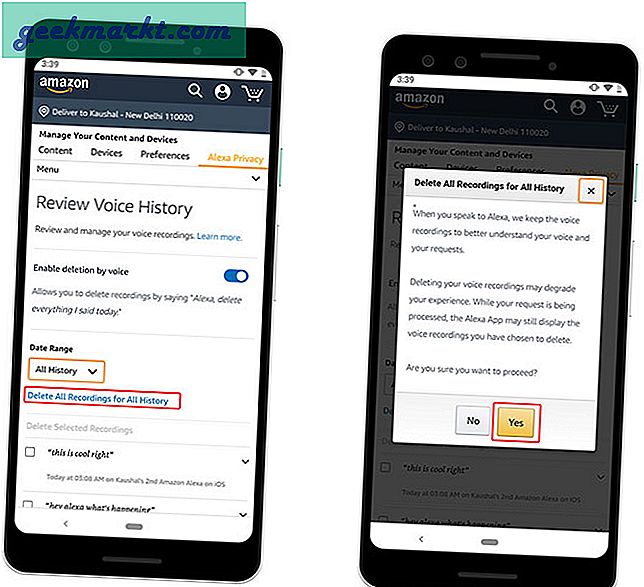
Löschen Sie Ihre Gespräche mit Google Assistant und Alexa
Mit diesen Methoden können Sie Ihre Audiokonversationen mit Google Assistant, Alexa und Siri löschen. Diese Dienste benötigen Ihre früheren Gespräche, um eine natürlichere Erfahrung zu bieten. Sie sollten jedoch nicht obligatorisch sein. Sie können Ihre Konversationen mit Google Assistant, Alexa und Siri löschen, aber nur mit Google können Sie die Aufzeichnung dauerhaft deaktivieren. Sollten Amazon und Apple nachziehen und es Ihnen ermöglichen, die Aufnahme dauerhaft auszuschalten? Sagen Sie es uns in den Kommentaren unten.